Łączenie/kontrolowanie komputerów przez sieć za pomocą KontrolPack

Kontroluj komputery w swojej sieci z łatwością dzięki KontrolPack. Łącz i zarządzaj komputerami z różnymi systemami operacyjnymi bez wysiłku.
Sublime Merge to wieloplatformowy klient Git opracowany na tej samej platformie, co Sublime Text. Jest wyposażony w doskonałe funkcje, takie jak narzędzie do łączenia trójstronnego, różnicowanie obok siebie i zaawansowaną funkcję wyszukiwania. W tym przewodniku pokażemy, jak skonfigurować oprogramowanie w systemie Linux.

Instrukcje instalacji Ubuntu/Debian
Aby zainstalować Sublime Merge w systemie Ubuntu Linux, musisz najpierw pobrać klucz GPG Sublime Merge do swojego systemu. Aby to zrobić, zacznij od otwarcia okna terminala, naciskając Ctrl + Alt + T na klawiaturze lub wyszukaj okno terminala w menu aplikacji.
Uwaga: jeśli używasz systemu Debian Linux , te instrukcje również będą działać. Dodatkowo, jeśli używasz systemu operacyjnego opartego na Ubuntu lub Debianie, będziesz mógł również zainstalować Sublime Merge za pomocą tych instrukcji.
Gdy okno terminala jest otwarte i gotowe do użycia, wykonaj poniższe polecenie wget, aby pobrać najnowszy klucz GPG.
wget https://download.sublimetext.com/sublimehq-pub.gpg
Po pobraniu klucza do systemu Ubuntu musisz go zainstalować za pomocą polecenia apt-key add . To polecenie zarejestruje klucz w twoim systemie.
sudo apt-key dodaj sublimehq-pub.gpg
Teraz, gdy klucz został dodany do systemu Ubuntu, musisz zainstalować pakiet „apt-transport-https”. Ten pakiet umożliwia Ubuntu instalowanie oprogramowania za pośrednictwem źródeł HTTPS, czego zwykle nie jest w stanie.
sudo apt install apt-transport-https
Po skonfigurowaniu nowego pakietu w systemie musisz dodać repozytorium oprogramowania do Ubuntu. Możesz wybrać „Stabilny” lub „Dev.”
Aby dodać repozytorium „Stabilne”, wykonaj następujące polecenie echo .
echo "deb https://download.sublimetext.com/apt/stable/" | koszulka sudo /etc/apt/sources.list.d/sublime-text.list
Alternatywnie dodaj repozytorium oprogramowania „Dev” i dodaj to polecenie echo poniżej.
echo "deb https://download.sublimetext.com/apt/dev/" | koszulka sudo /etc/apt/sources.list.d/sublime-text.list
Po dodaniu repozytorium oprogramowania musisz uruchomić apt update polecenie. To polecenie odświeży źródła oprogramowania, aby można było zainstalować Sublime Merge.
aktualizacja sudo apt
Mając wszystko na bieżąco, będziesz mógł zainstalować Sublime Merge na Ubuntu za pomocą polecenia apt install poniżej.
sudo apt install sublime-merge
Instrukcje instalacji Arch Linux
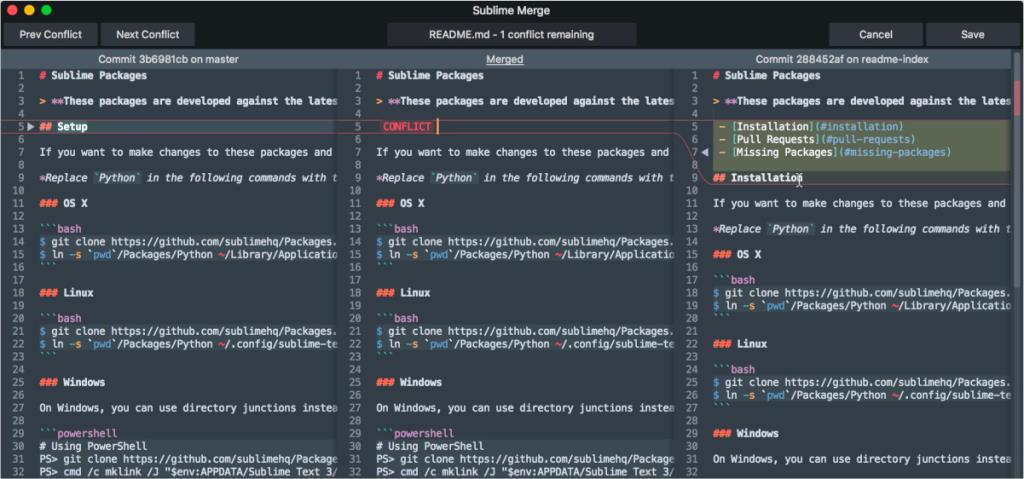
Sublime Merge można zainstalować w Arch Linux za pośrednictwem AUR, a także oficjalnej strony internetowej aplikacji. Biorąc to pod uwagę, instalacja AUR jest znacznie szybsza, więc omówimy to w tych instrukcjach.
Aby rozpocząć instalację, otwórz okno terminala na pulpicie systemu Linux. Gdy okno terminala jest otwarte, użyj polecenia pacman, aby zainstalować zarówno pakiety „Git”, jak i „Base-devel”.
sudo pacman -S git base-devel
Po zainstalowaniu tych dwóch pakietów będziesz musiał zainstalować narzędzie pomocnicze Trizen AUR. Aby to zrobić, wprowadź kolejno poniższe polecenia. Trizen sprawia, że instalacja Sublime Helper jest znacznie szybsza i łatwiejsza niż ręczna.
git clone https://aur.archlinux.org/trizen.git cd trizen makepkg -sri
Po zainstalowaniu Trizen użyj trizen -S polecenie, aby skonfigurować aplikację Sublime Merge w systemie Arch.
trizen -S sublime-merge
Instrukcje instalacji Fedory

Aby zainstalować aplikację Sublime Merge w Fedorze Linux , musisz zacząć od zaimportowania klucza GPG do systemu. Aby to zrobić, użyj następującego klucza rpm w oknie terminala.
sudo rpm -v --import https://download.sublimetext.com/sublimehq-rpm-pub.gpg
Po zaimportowaniu klucza GPG do systemu Fedora, musisz skonfigurować repozytorium oprogramowania Sublime Merge. Ponownie możesz wybrać repozytorium „Stabilne” lub „Dev”.
Aby włączyć repozytorium oprogramowania „Stabilne” Sublime Merge w Fedorze, wprowadź następujące polecenie dnf config-manager poniżej.
sudo dnf config-manager --add-repo https://download.sublimetext.com/rpm/stable/x86_64/sublime-text.repo
Alternatywnie, jeśli wolisz zainstalować repozytorium oprogramowania „Dev” w Fedorze, wprowadź następujące polecenie dnf config-manager poniżej.
sudo dnf config-manager --add-repo https://download.sublimetext.com/rpm/dev/x86_64/sublime-text.repo
Teraz, gdy repozytorium oprogramowania jest skonfigurowane na twoim komputerze, możesz zainstalować Sublime Merge za pomocą następującego polecenia instalacji dnf poniżej.
sudo dnf zainstaluj sublime-merge
Instrukcje instalacji OpenSUSE
Aby uruchomić Sublime Merge i uruchomić go w OpenSUSE Linux, musisz najpierw zaimportować plik klucza GPG do swojego systemu. Aby to zrobić, wykonaj następujące polecenie rpm poniżej.
sudo rpm -v --import https://download.sublimetext.com/sublimehq-rpm-pub.gpg
Po skonfigurowaniu klucza GPG dla Sublime Merge, musisz dodać repozytorium oprogramowania do OpenSUSE, aby można było zainstalować oprogramowanie. Aby to zrobić, wprowadź jedno z poniższych poleceń.
Jeśli chcesz użyć „stabilnej” wersji Sublime Merge, wprowadź poniżej polecenie „Stabilne” repozytorium.
sudo zypper addrepo -g -f https://download.sublimetext.com/rpm/stable/x86_64/sublime-text.repo
Z drugiej strony, jeśli wolisz wersję „Dev” Sublime Merge, wprowadź następujące polecenie repozytorium „Dev” poniżej.
sudo zypper addrepo -g -f https://download.sublimetext.com/rpm/dev/x86_64/sublime-text.repo
Na koniec, po skonfigurowaniu repozytorium oprogramowania, możesz zainstalować Sublime Merge za pomocą poniższego polecenia instalacji zypper poniżej.
sudo zypper zainstaluj sublime-merge
Kontroluj komputery w swojej sieci z łatwością dzięki KontrolPack. Łącz i zarządzaj komputerami z różnymi systemami operacyjnymi bez wysiłku.
Czy chcesz automatycznie wykonywać powtarzające się zadania? Zamiast klikać przycisk wiele razy ręcznie, czy nie byłoby lepiej, gdyby aplikacja…
iDownloade to wieloplatformowe narzędzie, które umożliwia użytkownikom pobieranie treści bez zabezpieczeń DRM z serwisu iPlayer BBC. Umożliwia pobieranie obu filmów w formacie .mov.
Funkcje programu Outlook 2010 omówiliśmy szczegółowo, ale ponieważ nie zostanie on wydany przed czerwcem 2010 r., czas przyjrzeć się bliżej programowi Thunderbird 3.
Od czasu do czasu każdy potrzebuje przerwy. Jeśli szukasz ciekawej gry, wypróbuj Flight Gear. To darmowa, wieloplatformowa gra typu open source.
MP3 Diags to najlepsze narzędzie do rozwiązywania problemów w Twojej kolekcji audio. Potrafi poprawnie oznaczyć pliki mp3, dodać brakujące okładki albumów i naprawić VBR.
Podobnie jak Google Wave, Google Voice wzbudził spore zainteresowanie na całym świecie. Google dąży do zmiany sposobu, w jaki się komunikujemy, a ponieważ staje się coraz bardziej
Istnieje wiele narzędzi, które pozwalają użytkownikom serwisu Flickr pobierać zdjęcia w wysokiej jakości, ale czy istnieje sposób na pobranie ulubionych z serwisu Flickr? Niedawno…
Czym jest samplowanie? Według Wikipedii „jest to akt pobrania fragmentu lub próbki jednego nagrania dźwiękowego i ponownego wykorzystania go jako instrumentu lub
Google Sites to usługa Google, która pozwala użytkownikom hostować witrynę na serwerze Google. Jest jednak jeden problem: nie ma wbudowanej opcji tworzenia kopii zapasowej.



![Pobierz symulator lotu FlightGear za darmo [Baw się dobrze] Pobierz symulator lotu FlightGear za darmo [Baw się dobrze]](https://tips.webtech360.com/resources8/r252/image-7634-0829093738400.jpg)




